StudioOne5Primeは、録音やMIX時のエフェクトがけ、作曲などに使用します。
アカウントの作成
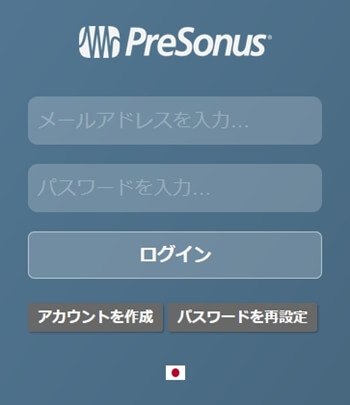
まずはこちらのログインページで、アカウント作成をクリックしましょう。
日本語になっていない時は、国旗のマークをクリックすることで言語の選択ができます。
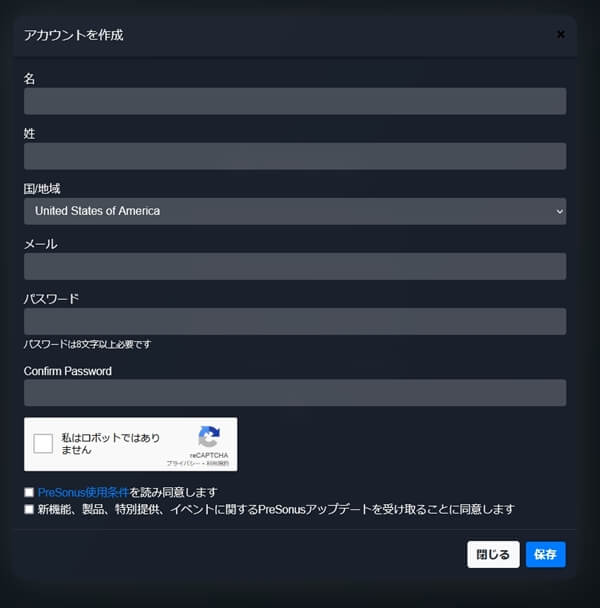
アカウント作成のページでは、名前などの項目を埋め、使用条件を確認してチェックボックスにチェックを入れます。
保存を押すと、入力したメールアドレスに確認のメールが届きます。
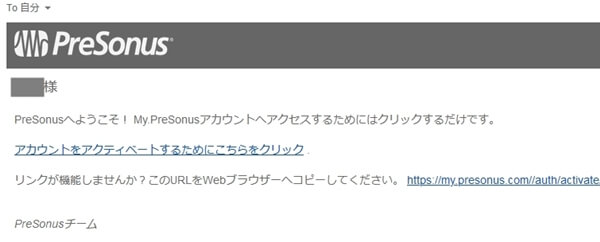
メールを確認し、リンクをクリックするとアカウントが認証されます。
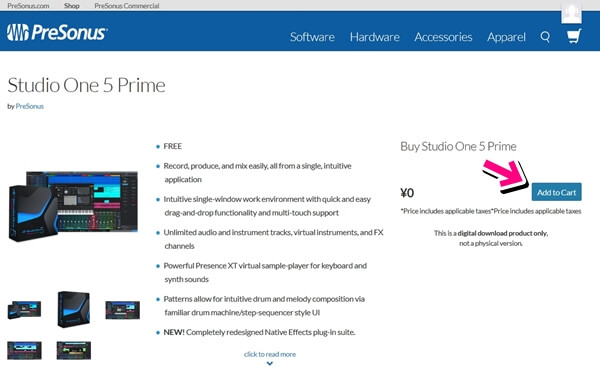
ダウンロード・インストール
StudioOnePrimeのダウンロードページへ移動し、Add to Cartをクリックしてください。

次に表示される画面でも青いボタンをクリックし、進めていきます。
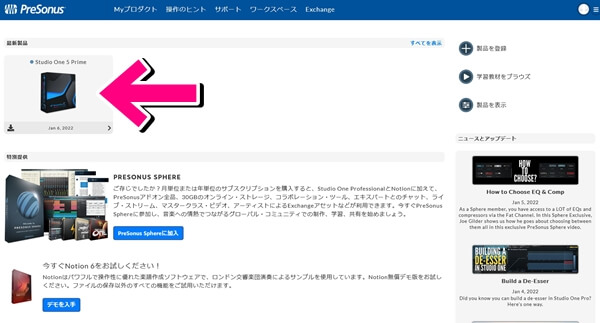
次に出てくる最新商品の画面にStudioOne5Primeが表示されています。
クリックして個別のページに移動しましょう。
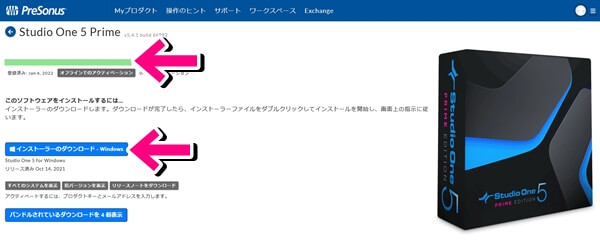
個別ページにはStudioOne5Primeを使用するためのアクティベートコードが記載されていますので、コピーしておきましょう。
インストーラーのダウンロードをクリックすると、StudioOne5Primeをインストールするためのファイルがダウンロードされます。
ダウンロードしたSetupファイルをダブルクリックし、規約を読みながら進めていけばインストールは完了です。
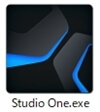
デスクトップなどにできているアイコンをダブルクリックすると、起動できます。
初回起動時は音源のインストールなどに時間がかかるため、時間に余裕をもって導入してください。
設定
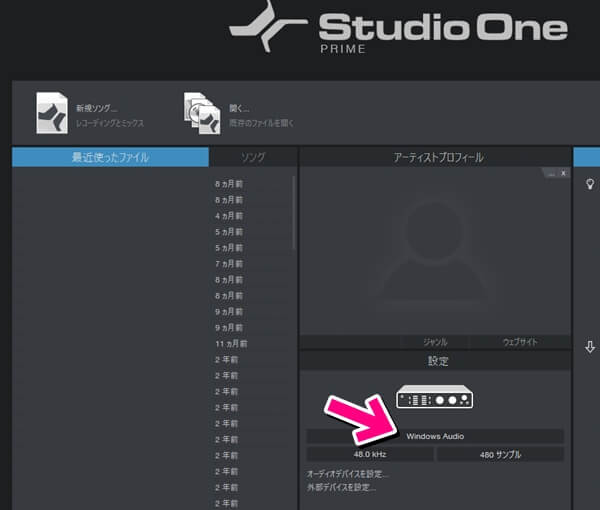
起動しただけの状態では音が聞こえないこともあるため、設定の見直しをします。
上の画像でWindowsAudioと出ている場所をクリックしてください。
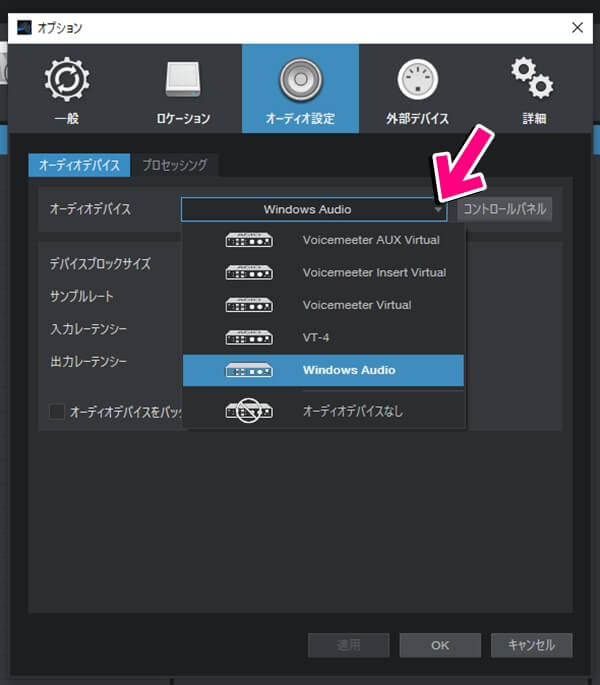
表示される画面のオーディオデバイスで、オーディオインターフェース(機材)がある人はそれを選択します。
持っていない人はWindowsAudioを選択しましょう。
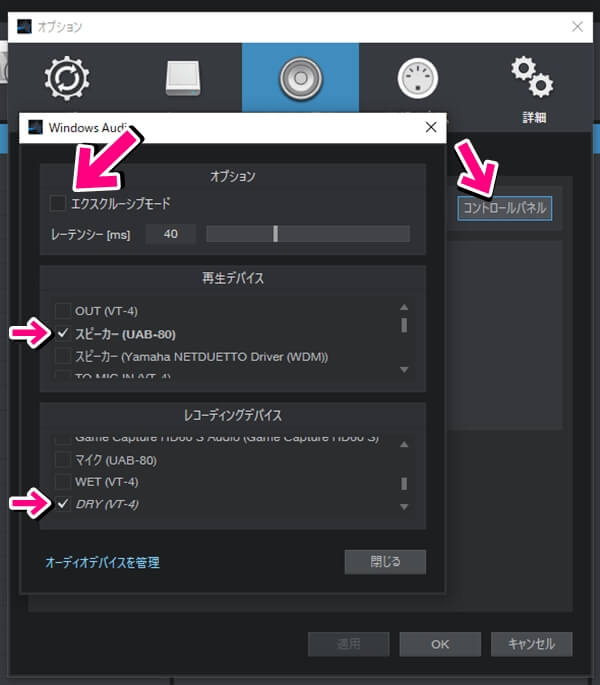
コントロールパネルをクリックすると、さらに別のお画面が表示されます。
エクスクルーシブモードからはチェックを外してください。
再生デバイスにはスピーカーを、レコーディングデバイスではマイクを選択して閉じましょう。
これで基本的な設定は完了です。

よくある質問
よくある質問については、よくある質問集の記事をご覧ください。


